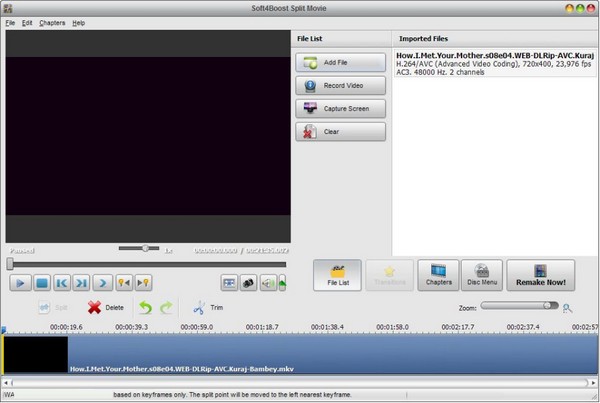
-
Soft4Boost Split Movie(视频剪辑工具)最新版
大小:76M语言:76M 类别:系统设置系统:WinAll
展开
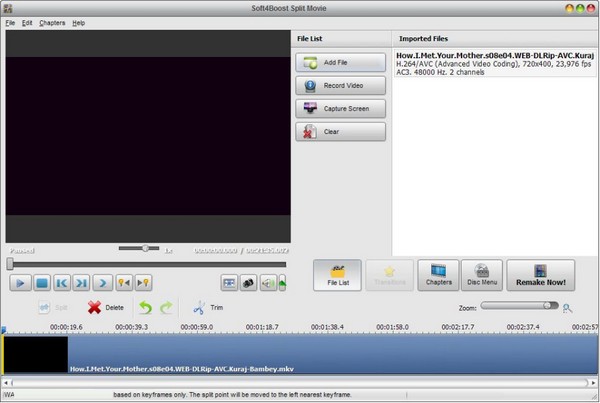
从事电影方面的小伙伴别错过了,下面这款工具可以帮到你,Soft4Boost Split Movie是一款电影剪辑工具,Soft4Boost Split Movie最新版支持很多种主流的视频格式,具有很多功能,如视频剪辑,添加章节,分段处理等,大大提升你的工作效率和质量。

1、可以把你的视频分成若干部分,删除你不需要的部分,然后改变剩下的部分的顺序
2、使用集成屏幕记录器应用程序捕获桌面上的任何操作
3、使用“自动场景检测”选项可以轻松地将视频剪裁到场景中
4、编辑DVD和蓝光视频,添加章节,使用视频菜单模板并将其刻录到CD-R/RW、DVD+/-R、DVD+/-RW、DVD-RAM、双层/双层上
5、处理最流行视频文件格式的视频:高清视频、TOD、MOD、MS、AVI、MPWMV、p、QuickTime、DVD、VOB、VRO、MPEG-H.H.MKV、FLV
一、创建光盘菜单:
1、【为光盘菜单添加章节】按章节中心按钮。所有添加的章节将显示在选择区域内。如有必要,可以使用时间线工具栏上的相应按钮删除选定章节或所有创建的章节。要重命名所选章节,请单击“时间线”工具栏上的“重命名章节”按钮,然后在选择区域的“输入”字段中键入所需的名称。
2、【选择光盘菜单样式】单击光盘菜单中央按钮。在选择区域中,您将看到程序中提供的菜单样式列表。其中一些没有包含在程序安装文件中。如果您想使用这些样式,您需要从我们的网站下载它们。通过双击选择其中一个最适合您的需求。
3、【自定义光盘菜单】您可以通过从计算机硬盘中选择视频或图像文件来自定义某些菜单样式。要将文件添加到某个可用的工作区,需要在该工作区内单击鼠标左键,然后在打开的Windows资源管理器窗口中选择该文件。
注意:可用工作区的数量取决于所选菜单样式,并对应于菜单主页上的空白区域数量。
4、【预览生成的光盘菜单】在右上角区域,您可以预览生成的光盘菜单。您将看到电影或光盘的名称,而不是主页。“章节”和“播放”按钮表示链接,供您使用图片选择转到章节页面或播放电影。
注意:总页数取决于创建的章节数。
您还可以使用位于预览区域底部的特殊控件浏览章节页面。
一旦一切就绪,请确保已选择“光盘”菜单启用选项,然后继续视频文件处理。
Soft4Boost Split Movie v4.9.7.139更新:
1、操作简单快捷,界面清晰
2、优化了用户体验
3、修复常见bug
加载全部内容
 Soft4Boost Split Movie(视频剪辑工具)
Soft4Boost Split Movie(视频剪辑工具) ipod视频转换器Aiseesoft iPod Movie Converter
ipod视频转换器Aiseesoft iPod Movie Converter Soft4Boost Video to Flash最新版
Soft4Boost Video to Flash最新版 ImTOO iPod Movie Converter最新版
ImTOO iPod Movie Converter最新版 Windows Movie Maker(视频创作编辑工具)
Windows Movie Maker(视频创作编辑工具) Soft4Boost Video Converter(视频格式转换工具)
Soft4Boost Video Converter(视频格式转换工具) Soft4Boost Video to Device(视频格式转换工具)
Soft4Boost Video to Device(视频格式转换工具) Movie Catcher(视频下载工具)
Movie Catcher(视频下载工具) Soft4Boost Video Studio(视频编辑工具)
Soft4Boost Video Studio(视频编辑工具) Total Movie Converter(视频批量格式转换)
Total Movie Converter(视频批量格式转换)
爱奇艺视频播放器官方版39M16884人在玩喜欢看视频娱乐的小伙伴别错过。爱奇艺视频...
下载
神舟电脑control center官方版54M10991人在玩电脑的性能状况和电脑性能最大化处理,这时...
下载
exfat转fat32工具33K7513人在玩很多朋友都不知道磁盘是什么,其他它就是已...
下载
intel xtu汉化版33M7475人在玩CPU温度高怎么解决?你试过使用inte...
下载
商店管家收银管理系统官方版96M4894人在玩收银管理工具给大伙,全面辅助你管理。商店...
下载
电脑机器码修改无限试用版8M3077人在玩修改机器码平时是想都不敢想的事情,但是电...
下载
Policy Plus0B3020人在玩PolicyPlus最新版是十分优秀和专...
下载
WinNTSetup64位绿色版1M2982人在玩WinNTSetup64位绿色版是一款系...
下载
RegistryChangesView(查看注册表变化工具)99K2683人在玩RegistryChangesView软...
下载
autodesk uninstall tool174K2578人在玩Autodesk每一款软件都很不错,但是...
下载